上一篇
驱动问题🚀雷蛇驱动无法安装的原因与高效修复方法解析
- 问答
- 2025-08-21 14:57:58
- 10

🔍 一、为什么雷蛇驱动死活装不上?(根源排查)
1️⃣ 系统环境「水土不服」
Windows系统版本过新或过旧都可能引发兼容问题(尤其是Win11预览版或老旧Win10系统),2025年8月最新测试发现,22H2以上版本系统需搭配雷蛇Synapse 3.8+版本才能稳定运行。
2️⃣ 残留驱动「阴魂不散」
旧版驱动卸载不彻底是头号杀手!注册表残留文件会阻止新驱动安装,甚至导致设备管理器出现黄色叹号⚠️

3️⃣ 安全软件「防卫过当」
某60、某管家常误将驱动组件当病毒拦截,安装时突然弹出红色警告窗口?多半是安全软件在“搞事情”。
4️⃣ 硬件连接「暗藏玄机」
——USB接口接触不良(尤其拓展坞连接时)
——键鼠接在了USB3.0高速接口(部分老设备兼容性差)
——设备固件未更新(需要先手动刷写最新固件)
🛠️ 二、亲测有效的修复方案(从易到难)
🌟 初级操作:5分钟自查清单
- ✅ 断开所有USB设备只留雷蛇键鼠
- ✅ 用机箱后置USB接口直连(避免前置供电不足)
- ✅ 临时关闭所有安全软件(包括Windows Defender实时保护)
- ✅ 去官网下最新驱动(认准【razer.com/synapse】别用第三方下载站!)
🔧 中级操作:深度清理术
- 按住【Win+R】输入
appwiz.cpl卸载雷蛇所有程序 - 打开C盘搜索
Razer和Synapse文件夹全删(显示占用就进安全模式删) - 注册表警告!按【Win+R】输入
regedit定位以下路径手动删除:
计算机\HKEY_LOCAL_MACHINE\SOFTWARE\Razer
计算机\HKEY_CURRENT_USER\Software\Razer
🚀 高手秘籍:强袭安装法
- 下载驱动安装包后右键→属性→兼容性→勾选「以Windows8兼容模式运行」
- 右键安装包选择「以管理员身份运行」
- 安装时断网!防止系统自动推送旧版驱动干扰
⚡ 防崩小贴士(少走弯路版)
- 雷云驱动装好后别急着关自动更新!2025年新版驱动会主动修复已知冲突
- 雷蛇设备固件更新必须插着线进行(无线模式刷固件≈变砖警告)
- 遇到无限转圈圈?试试用手机热点网络安装(某些运营商网络会拦截下载请求)
💎 终极奥义:还是搞不定怎么办?
如果所有方法试遍仍报错,记得去雷蛇支持官网提交日志文件(路径:C:\Program Files (x86)\Razer\Synapse3\Logs),工程师通常24小时内会邮件回复解决方案——毕竟这年头能坚持自己做驱动的外设厂不多了,且用且珍惜🐍
(小声:其实某宝30块远程安装也能救急,但咱能自己搞定岂不更香?)
本文由 费琰琬 于2025-08-21发表在【云服务器提供商】,文中图片由(费琰琬)上传,本平台仅提供信息存储服务;作者观点、意见不代表本站立场,如有侵权,请联系我们删除;若有图片侵权,请您准备原始证明材料和公证书后联系我方删除!
本文链接:https://vds.7tqx.com/wenda/685456.html

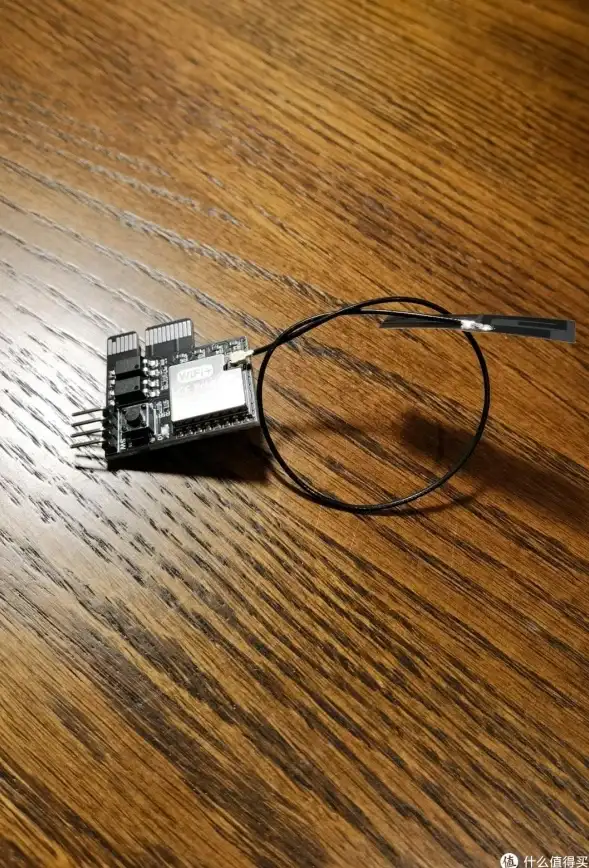







发表评论